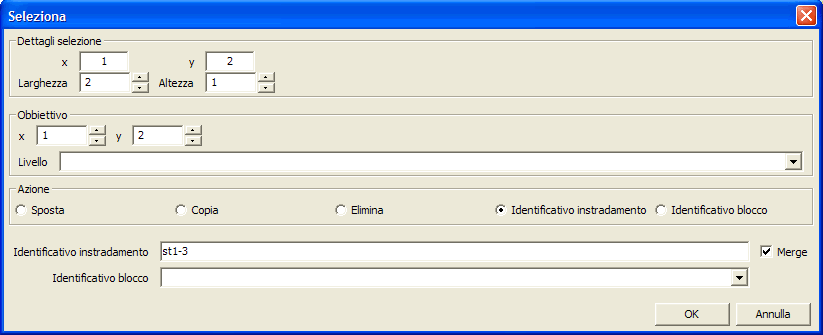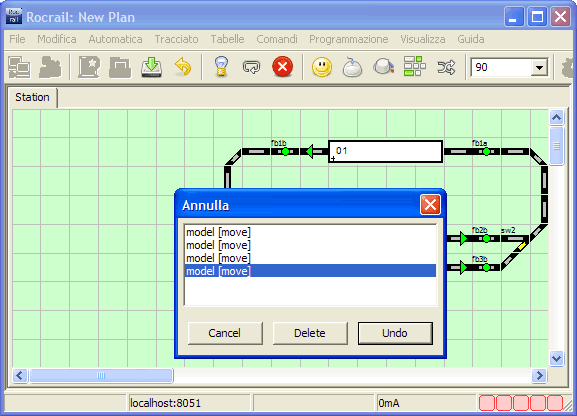Table of Contents
Spostamento, copia e cancellazione di una selezione

 Indice → Rocview → Tracciato plastico
Indice → Rocview → Tracciato plastico
-
- La finestra Annulla | Spostamento, copia e cancellazione di una selezione | Elementi del tracciato | Binari | Deviatoi | Testo e immagini
Panoramica della finestra di dialogo
Dettagli di selezione (Range)
Con X, Y, Larghezza e Altezza è possibile definire una porzione del del tracciato su cui operare.
Destinazione (Target)
La traduzione Obbiettivo non è corretta
Dove spostare o copiare la selezione?
Selezionando un livello differente la selezione può essere spostata o copiata in un'altra scheda del progettp.
Azione (Action)
Indica cosa fare dell'insieme di simboli racchiusi dall'area di selezionata.
Spostare oggetti
Scegliere dal menù a scelta rapida (click con il tasto destro del mouse) la voce Seleziona (Select).
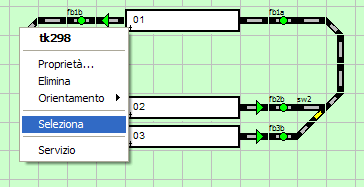
I valori X e Y del box di Dettagli selezione (Range) si popolano con le coordinate del quadrato del piano del tracciato dove è avvenuto il click del tasto destro del mouse.

Selezionare il checkbox Sposta nel box Azione
Con i pulsanti su/giù accanto ai campi larghezza (width) e altezza (height) è possibile regolare la dimensione della selezione da spostare.
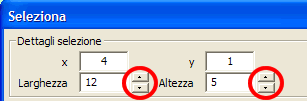
I valori X e Y del box Destinazione (Target) saranno le coordinate su cui spostare la selezione.

Dopo la pressione del pulsante OK il tracciato si sarà spostato in questo modo:
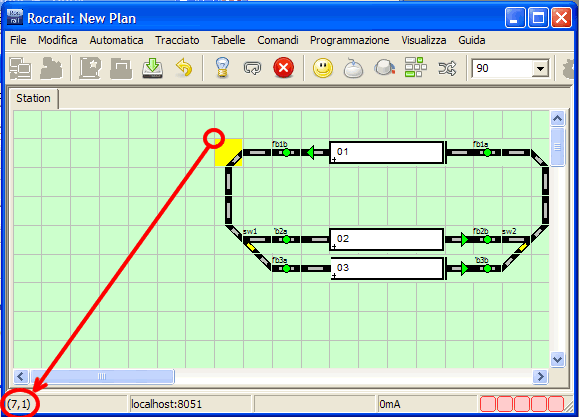
Annullare uno spostamento
Copiare oggetti
Scegliere dal menù a scelta rapida (click con il tasto destro del mouse) la voce Seleziona (Select).
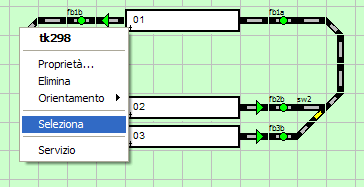
I valori X e Y del box di Dettagli selezione (Range) si popolano con le coordinate del quadrato del piano del tracciato dove è avvenuto il click del tasto destro del mouse.

Selezionare il checkbox Copia nel box Azione
Con i pulsanti su/giù accanto ai campi larghezza (width) e altezza (height) è possibile regolare la dimensione della selezione da copiare.
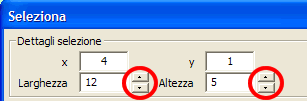
I valori X e Y del box Destinazione (Target) saranno le coordinate su cui copiare la selezione.

Gli ID degli oggetti copiati saranno formati dall'ID degl'originali con l'aggiunta del suffisso -copy.
Si consiglia di modificare gli ID dei nuovo oggetti subito dopo la copia.
Eliminare oggetti
Scegliere dal menù a scelta rapida (click con il tasto destro del mouse) la voce Seleziona (Select).
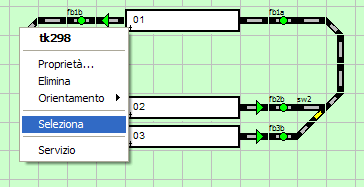
I valori X e Y del box di Dettagli selezione (Range) si popolano con le coordinate del quadrato del piano del tracciato dove è avvenuto il click del tasto destro del mouse.

Selezionare il checkbox Elimina (Delete) nel box Azione (Action)
Con i pulsanti su/giù accanto ai campi larghezza (width) e altezza (height) è possibile regolare la dimensione della selezione da eliminare.
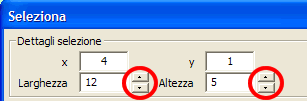
Le caselle dei valori X e Y del box Destinazione (Target) saranno disabilitati
Alla pressione del pulsante OK la selezione verrà eliminata
Annullare una eliminazione
Aprire la finestra Annulla (Undo) è selezionare l'eliminazione desiderata.
Impostare gli ID dei percorsi (RouteIDs) degli oggetti
Con il comando "Route IDs" tutti gli oggetti possono essere impostati con il Route IDs
desiderato per poter fargli mostrare quale percorso è stato impostato.
L'opzione unisci (merge) aggiungerà il nuovo percorso a quelli già assegnati agli oggetti selezionati. In ogni modo, non è possibile verificare se un Route ID è già presente nell'elenco.
Impostare il BlockID degli oggetti
Con il comando "Block ID" tutti gli oggetti possono essere settati con il Block ID desiderato per permettergli di mostrare lo stato di occupazione.
Selezione con il mouse
Versione 3850+
In modalità modifica può essere selezionata un'area rettangolare tenendo premuto il tasto ctrl della tastiera contemporaneamente all'azione di selezione del mouse.
- Il punto di partenza deve essere fuori dagl'oggetti. → A partire dalla versione 3853 non è più necessario.
- Il punto finale è libero è può cadere sopra un oggetto.
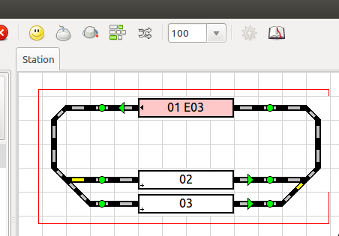
Dopo il rilascio del tasto sinistro del mouse si aprirà la finestra di dialogo Selezione popolata con le coordinate e le dimensioni della selezione: